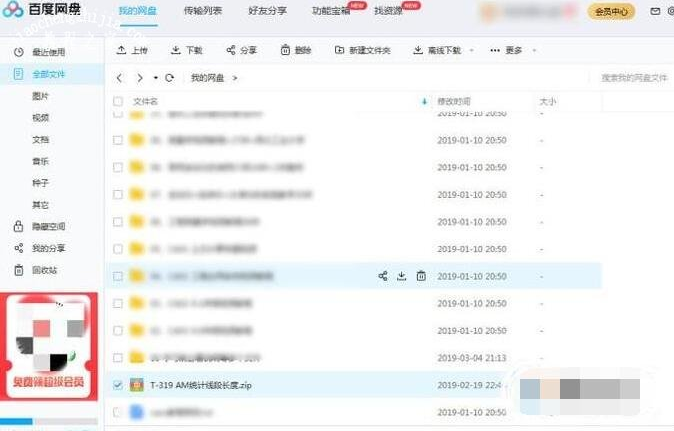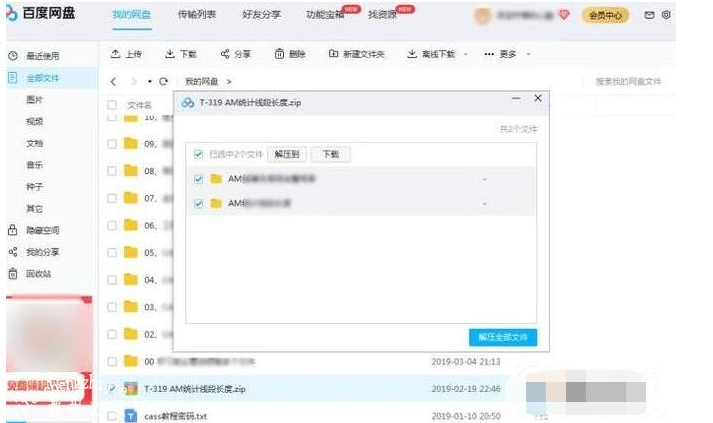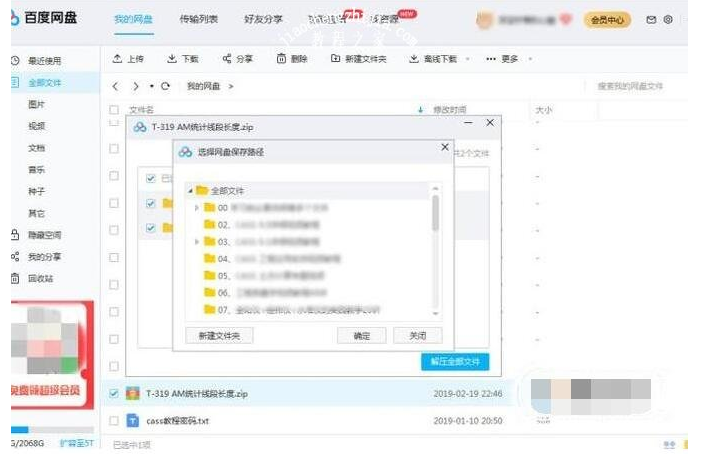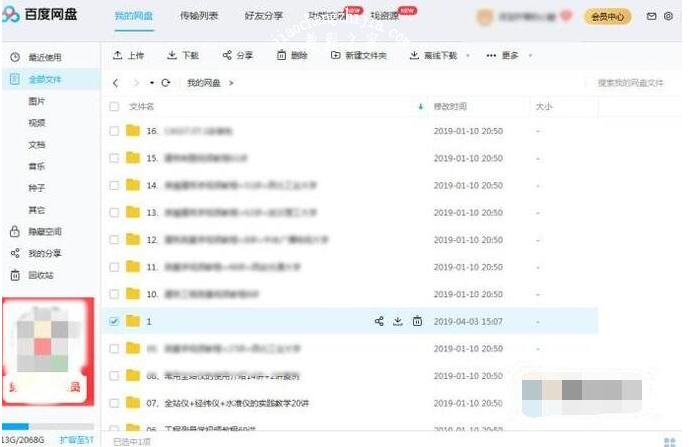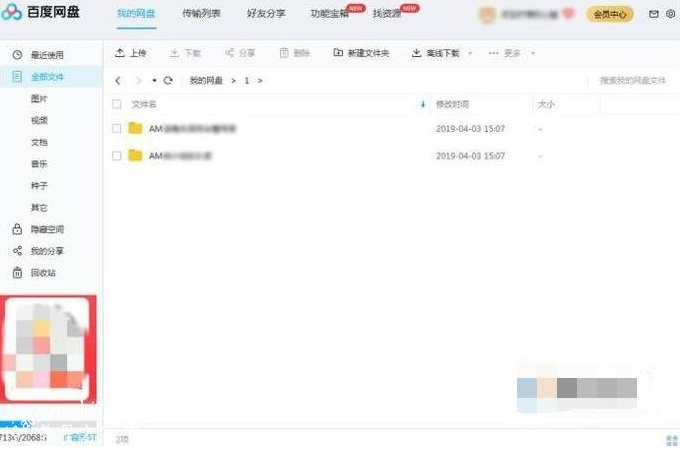百度網盤是一款很多人都在使用的儲存空間,有些用戶在雲端盤中上傳了壓縮文件,需要看內容的時候,不知道要怎麼進行解壓,針對網友們遇到的這個問題,今日的軟體教學內容就來和廣大用戶們分享詳細的解決方法,有需要的用戶可以來PHP中文網查看方法。

百度網盤怎麼解壓縮壓縮檔案1、開啟電腦上的百度網盤軟體進入,登入個人資料後,找到要解壓縮的檔案勾選後,點選檔案。
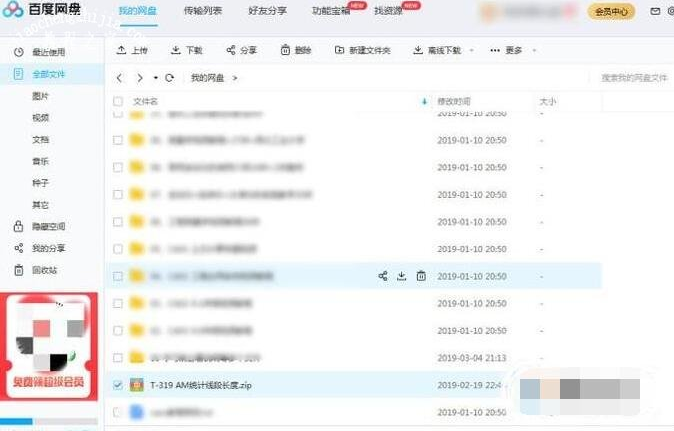
2、點擊後,在出現的選項中勾選要解壓縮的文件,再點選解壓縮到。
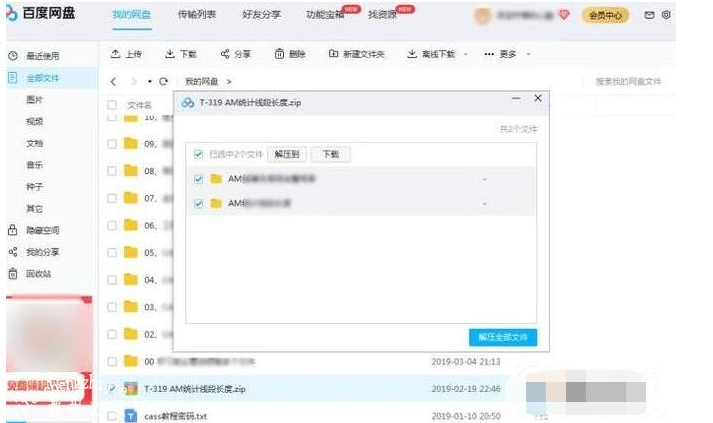
3、點選解壓縮到後,在選擇網盤儲存路徑中選擇要儲存的位置或新建資料夾後確定儲存位置。
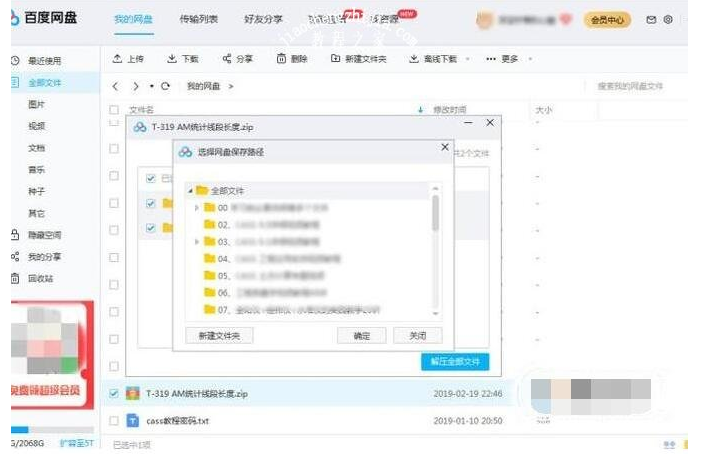
4、確定後,開始解壓縮,解壓縮完成後,在百度網盤裡找到剛儲存的檔案位置,選擇進入。
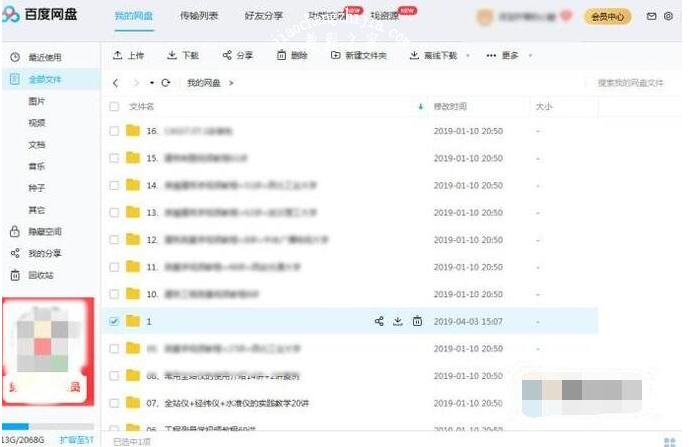
5、進入後,即可看到剛剛壓縮封包中解壓縮的檔案。
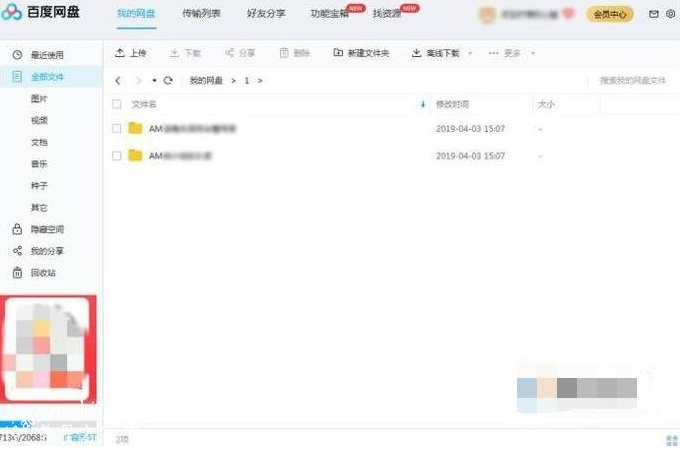
以上是百度網盤怎麼解壓縮壓縮檔 百度網盤壓縮檔案解壓縮方法的詳細內容。更多資訊請關注PHP中文網其他相關文章!